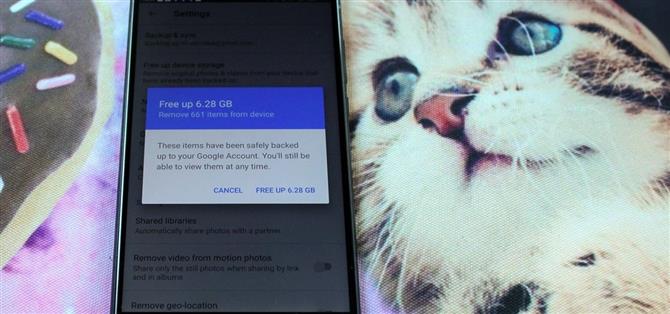Alle Telefone (ja, auch iPhones) werden mit der Zeit langsamer. Wenn Ihr Gerät durch verschiedene Apps blockiert wird und der Speicherplatz knapp wird, ist dies nur eine Unausweichlichkeit. Das macht es nicht weniger frustrierend … ich meine, gibt es etwas mehr Ärger als ein langsames Telefon? Meine Antwort: Nein. Natürlich nicht. Es ist das nervigste Ding überhaupt.
Es kann schwierig sein, genau zu bestimmen, warum Ihr Gerät nicht ordnungsgemäß läuft. Dies kann eine Kombination von Faktoren sein, von fehlender Hardware bis hin zu einer Überlastung der Hintergrundprozesse. Obwohl es stimmt, dass Android früher ein Slog war, laufen heutzutage dank verbesserter Hardware und allgemeiner Betriebssystemoptimierung moderne Geräte reibungslos … bis sie nicht funktionieren.
Ihr Telefon bleibt stehen, Apps stürzen ab und Sie möchten Ihre Haare ausreißen. Bevor Sie dies tun, sollten Sie jedoch die häufigsten Übeltäter ansprechen und versuchen, die Situation zu beheben, indem Sie die einfachen Lösungen in diesem Handbuch befolgen. In kürzester Zeit sind Sie wieder auf dem neuesten Stand.
Tipp 1: Entfernen Sie nicht verwendete Apps
Wenn Sie ein App-Junkie sind, haben Sie wahrscheinlich mehr als ein paar Anwendungen, die Sie – wenn überhaupt – selten verwenden. Diese Apps nehmen nicht nur Speicherplatz in Anspruch, sondern laufen häufig diskret im Hintergrund ab und beanspruchen wertvolle Systemressourcen. Um herauszufinden, ob nicht verwendete Apps Ihr Telefon unnötig verlangsamen, können Sie die Entwickleroptionen aktivieren, sodass Sie eine vollständige Liste der aktiven Prozesse und Dienste anzeigen können. Wenn die Liste mit Prozessen gefüllt ist, die zu nicht verwendeten Apps gehören, können Sie leicht eine Sofortige Leistungssteigerung durch Deinstallation.
Wenn Sie die Entwickleroptionen aktiviert haben, tippen Sie auf Einstellungen und tippen Sie auf die Schaltfläche „Entwickleroptionen“. Wählen Sie dann „Laufende Dienste“, um alle auf Ihrem Gerät ausgeführten Anwendungen und Dienste anzuzeigen. Nehmen Sie sich einen Moment Zeit, um durch die Liste zu blättern, und notieren Sie sich alle Anwendungen, die Sie nicht verwenden. Wählen Sie dann „Anwendungsmanager“ aus dem Einstellungsmenü aus und Sie können sie deinstallieren. Je nach Gerät können diese Menüs geringfügig abweichen. In den Bildern unten sehen Sie, wie sie auf meinem Xiaomi Mi Max 2 erscheinen.


Aber was ist, wenn Sie über Apps verfügen, die Sie nicht deinstallieren können oder nicht deinstallieren möchten? Gute Neuigkeiten, denn das Menü „Entwickleroptionen“ enthält auch eine Einstellung, um die Anzahl der Hintergrundprozesse zu beschränken, die gleichzeitig ausgeführt werden können. Tippen Sie einfach auf die Option „Hintergrundprozesslimit“, und Sie können die Standardeinstellung auf 1 bis 4 Hintergrundprozesse ändern.
Da Sie häufig keine Deinstallation vorinstallierter Systemanwendungen (Husten … Bloatware) durchführen können, können Sie diese entweder deaktivieren oder das Gerät rooten, um sie endgültig zu entfernen.
Tipp 2: Verwenden Sie einen Drittanbieter-Starter
Zum Ärger der Nutzer wie mir bestehen Android-Hersteller darauf, ihre stark gehäuteten Versionen von Android zu verwenden. Während einige OEM-Starter nützliche Funktionen hinzufügen können, sind sie oft schlecht optimiert, werden nur selten aktualisiert und fügen unnötigen Aufblähungen hinzu, wodurch der tägliche Gebrauch träge wird.
Wenn Sie vermuten, dass Ihr Standard-Launcher Sie möglicherweise verlangsamt, sollten Sie eine Alternative eines Drittanbieters versuchen, die unter Berücksichtigung von Geschwindigkeit und Effizienz entwickelt wurde. Die besten Launchers sind von Anfang an leicht und erlauben Ihnen, individuelle Einstellungen und Funktionen an Ihre speziellen Anforderungen anzupassen.
Wir haben zuvor die fünf besten Startbildschirme behandelt, aber mein persönlicher Favorit ist der Microsoft Launcher, der meinen Mi Max 2 von den gefährlichen Griffen des Xiaomi MIUI aufgab. Es ist nicht nur bissig und schnell, sondern fügt einige wirklich nützliche Funktionen hinzu, darunter auch die Möglichkeit, auf dem PC fortzufahren, und einen Hochleistungsmodus, durch den visuelle Effekte deaktiviert werden.


Tipp 3: Animationen deaktivieren
Android verwendet standardmäßig animierte Übergänge beim Öffnen und Wechseln zwischen verschiedenen Anwendungen. Diese Übergänge nehmen wertvolle Sekunden in Anspruch, die sich mit der Zeit summieren und Sie verlangsamen können. Sie zu reduzieren oder vollständig zu deaktivieren, ist eine der schnellsten und einfachsten Maßnahmen, die Sie unternehmen können, um Ihr Telefon schneller zu fühlen. Die Betonung des Wortes fühlt sich hier sehr gut an, da dieser Trick Ihr Gerät nicht im herkömmlichen Sinne beschleunigt, sondern einfach spart auf diese Sekunden verloren. Es hört sich nicht nach viel an, aber der Unterschied ist wirklich Tag und Nacht.
Um die Animationseinstellungen zu ändern, müssen Sie die Entwickleroptionen aktivieren. Wählen Sie anschließend im Einstellungsmenü die Option „Entwickleroptionen“ aus und führen Sie einen Bildlauf durch, bis Sie die folgenden Einstellungen finden:
- Fensteranimationsskala
- Übergangsanimationsskala
- Animationsdauer-Skala
Legen Sie für jede Animation entweder „Animation aus“ oder „Animationsskala .5x“ fest, wenn Sie schnellere Animationen als keine Animationen wünschen.


Tipp 4: Speicherplatz freigeben
Wenn nur wenig Speicherplatz zur Verfügung steht, können Sie sicher sein, dass Ihr Telefon nicht mehr weiter kommt. Android benötigt ein wenig Spielraum, um die täglichen Aufgaben zu erledigen, und das wiederholte Laden und Referenzieren tausender Dateien, die über ein Laufwerk verteilt sind, erfordert Zeit und Ressourcen. Zufällige Dateien, Anwendungen, Updates und Medien können sich schnell summieren, so dass ab und zu eine Frühjahrsputzprüfung durchgeführt wird, um Speicherplatz freizugeben und die Dinge unter Kontrolle zu bekommen.
Sie können den Speicherplatz Ihres Geräts ermitteln, indem Sie das Menü „Einstellungen“ öffnen und auf „Speicher“ tippen. Hier sehen Sie die folgende Aufgliederung:
- Zwischengespeicherte Daten
- Bilder Videos
- Audio
- Apps Anwendungsdaten


Zwischengespeicherte Daten dienen zur Beschleunigung der allgemeinen Verwendung, indem Bits von Daten mit häufigem Zugriff gespeichert werden, sodass sie nicht immer wieder heruntergeladen werden müssen. Wenn Ihr Gerät voll ist, können diese zwischengespeicherten Daten jedoch versehentlich langsamer werden. Wenn zwischengespeicherte Daten beschädigt sind oder Fehler enthalten, kann dies auch dazu führen, dass Anwendungen einfrieren. Das Löschen von zwischengespeicherten Daten ist eine einfache Möglichkeit, Speicherplatz freizugeben und fehlerhafte Apps zu beheben. Sie müssen nur auf „Zwischengespeicherte Daten“ tippen und „OK“ auswählen, wenn Sie zum Löschen aufgefordert werden.
Wenn Fotos und andere Medien zu viel Speicherplatz beanspruchen, können Sie entweder alles auf dem lokalen Speicher sichern oder eine Cloud-Speicher-App verwenden, mit der Sie die Dateien nach dem Speichern automatisch von Ihrem Gerät löschen lassen. Die Google Photos-Anwendung von Google ermöglicht kostenlose und unbegrenzte automatische Backups, sofern Ihre Fotos und Videos innerhalb der Grenzen von 16 Megapixel und 1080p liegen. Wenn Sie darüber hinausgehen, wird Ihr verfügbarer Google Drive-Speicherplatz verwendet. Derzeit verwende ich die OneDrive-App von Microsoft, mit der meine Fotos und Videos automatisch auf mein 1 TB OneDrive-Cloud-Speicherkonto hochgeladen werden, das in meinem Microsoft 365-Abonnement enthalten ist.
Wenn Sie unter App leiden und bloat herunterladen, sollten Sie alles, was nicht verwendet wird, deinstallieren und sich einen Moment Zeit nehmen, um Ihren Downloadordner zu löschen. Spiele können hier ein großer Straftäter sein! Sie können alles manuell löschen oder ein Speicherverwaltungsprogramm wie die Google Files Go-Anwendung verwenden, mit der Sie Junk-Dateien und Anwendungen, die Sie nicht verwenden, leichter finden und löschen können.
Tipp 5: Installieren Sie Lite-Versionen von Anwendungen
Wenn Ihre bevorzugten Apps aktualisiert werden, werden häufig Funktionen hinzugefügt, die den Speicherbedarf erhöhen und dazu führen, dass sie langsamer laufen als zuvor. Einige dieser Updates können sogar dazu führen, dass die Anwendungen nicht mit Hardware der unteren Preisklasse kompatibel sind. Infolgedessen werden viele beliebte Apps jetzt von Lite-Versionen begleitet, die alle wichtigen Funktionen außer Acht lassen.
Facebook bietet Lite-Versionen seiner Facebook-Anwendung und der Messenger-Anwendung an. Ich benutze beides seit einiger Zeit – sie sind schnell und effizient und ich fühle mich nicht so, als ob mir zusätzliche Funktionen in den Vollfettversionen fehlen würden.
Andere beliebte Lite-Anwendungen umfassen Folgendes: Testen Sie sie, um einen weiteren kleinen Leistungszuwachs zu erzielen:
- Twitter Lite
- LinkedIn Lite
- Skype Lite
- YouTube Go
- Google Go
- Google Mail Go
- Google Maps Go